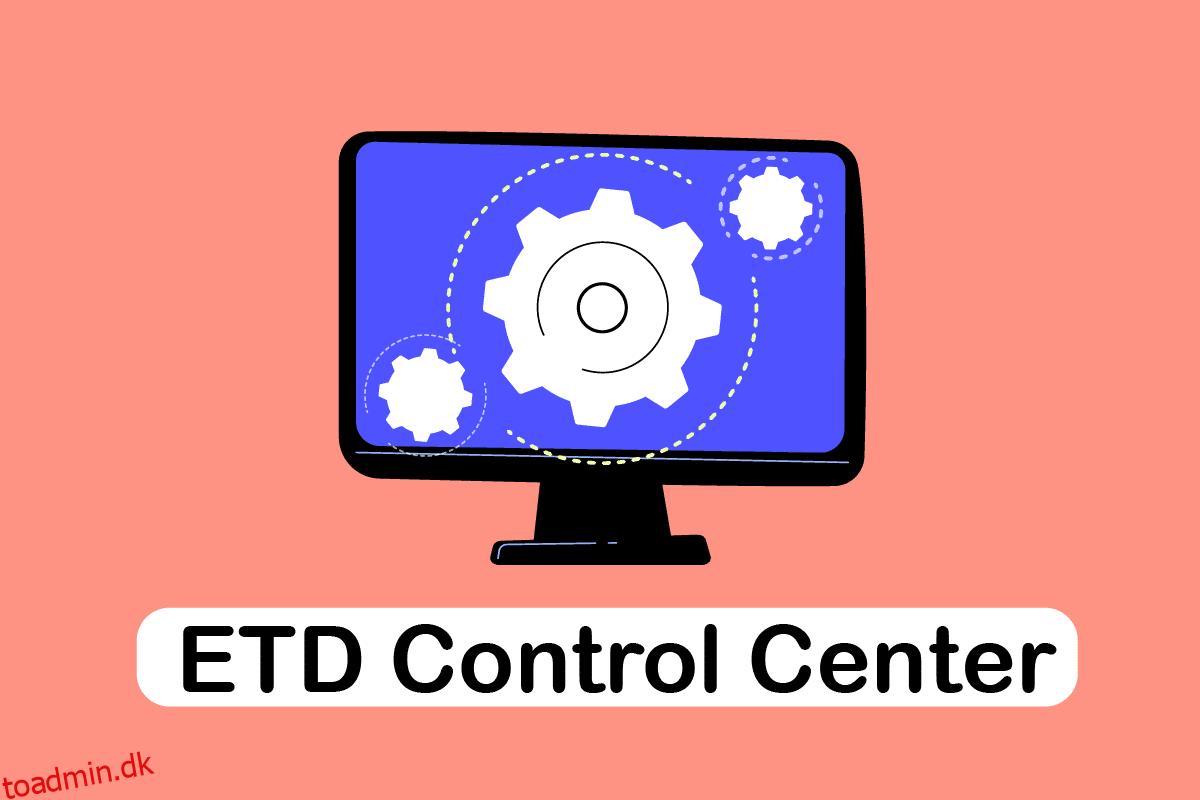Hvis du har en bærbar computer med touchpad, bør du kende ETD kontrolcenteret. Denne artikel har til formål at beskrive ETD kontrolcenter Windows 10. Få rapporter hævder ETD kontrolcenter højt CPU-forbrug og andre fejl. En af metoderne, ETD kontrolcenter deaktivering er også diskuteret i denne artikel. Fortsæt med at læse for at kende alle metoderne til at rette og agenterne for fejlene i denne applikation.
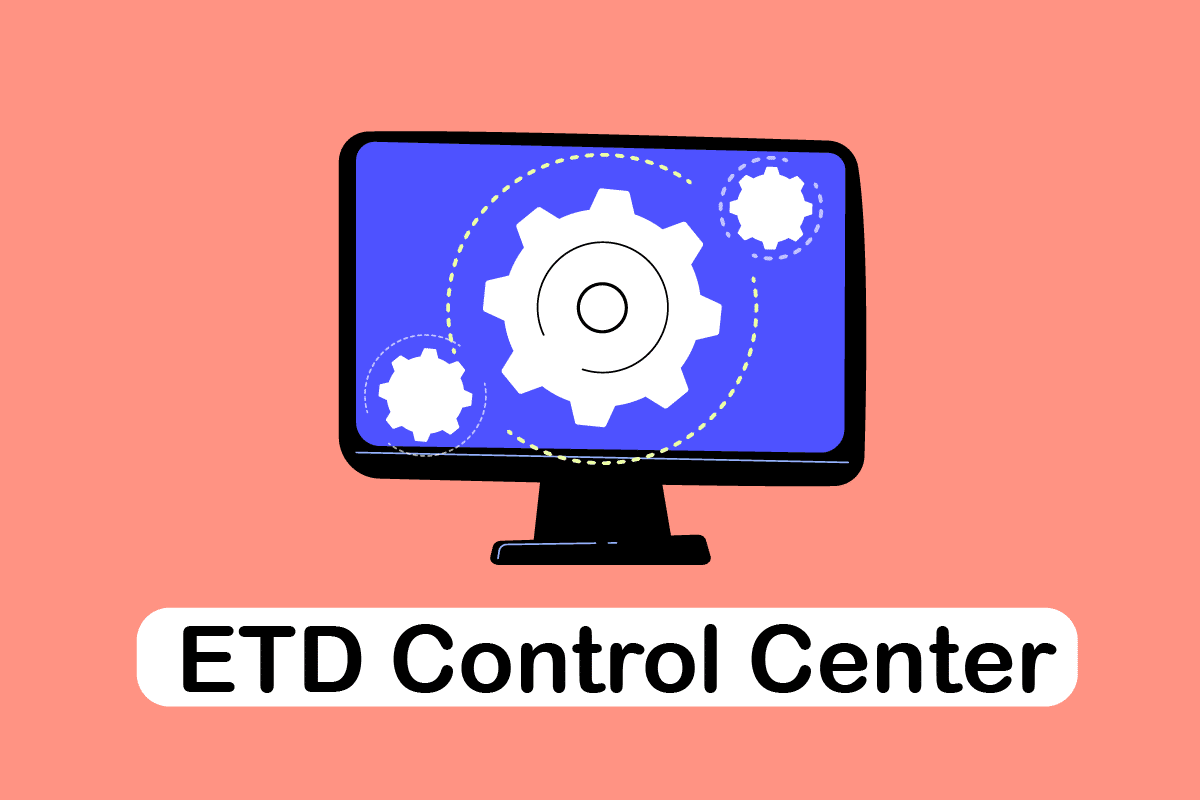
Indholdsfortegnelse
Sådan rettes ETD Control Center højt CPU-forbrug i Windows 10
Hvis du har en Laptop, der har en Touchpad som ekstra funktionalitet, så er ETD ligesom styreenheden for denne funktionalitet. Det vil hjælpe dig med at bruge din bærbare computer med funktioner, der ligner din smartphone. Det blev udviklet af ELAN Microelectronics Corp, så det får navnet ELAN Trackpad Device Control Center. Det er en forudinstalleret funktion i form af en mikrochip på de fleste touchpad bærbare computere.
- Der er nogle rapporter fra brugerne om, at denne funktion har forårsaget højt CPU-forbrug og har bremset de almindelige aktiviteter på de bærbare computere.
- Applikationen er en ekstra funktion på din bærbare computer, så hvis du har problemer med at bruge din bærbare computer på grund af denne applikation, anbefales det at deaktivere eller slette applikationen.
- Du vil være blottet for denne ekstra funktion i dette tilfælde, men alligevel vil ændringen ikke påføre din almindelige aktivitet på din bærbare computer.
Hvad forårsager etdctrl.exe-fejl?
Årsagerne til etdctrl.exe-fejlen for de mulige problemer, der kan opstå på grund af årsagerne, er diskuteret i dette afsnit.
- Manglende eller korrupte etdctrl.exe-fil eller erstattet af en malware-fil.
- Uventede angreb fra tredjepart eller ændringer i ETD-applikationen.
- Ændringer i netværket eller systemindstillingerne på den bærbare computer.
- Ændringer i registreringseditoren for nøglen, der svarer til ETD-applikationen.
- Korrupte touchpad-drivere på ETD-applikationen.
Grundlæggende fejlfindingsmetoder
De grundlæggende fejlfindingsmetoder, der kan udføres for at løse mindre problemer, er beskrevet her. Følgende metode hjælper dig med at fjerne de malware-filer, der er maskeret med filen etdctrl.exe. Prøv at implementere dem og se, om du nemt kan bruge ETD-applikationen.
1. Tjek, om stien er korrekt: Tjek, om den eksekverbare fil af ETD eller etdctrl.exe er i stien nævnt her, som C: Programfiler. Hvis ikke, er det sandsynligvis en virus, du skal muligvis slette filerne i dette tilfælde.
2. Brug Anti-virus til at scanne for ETD-fil Malware: Hvis der er nogle malware ETD-filer på din bærbare computer, kan du bruge en Anti-virus til at scanne og rette filerne. På denne måde vil softwarefilen være sikker, og du kan slippe af med virusfilerne.
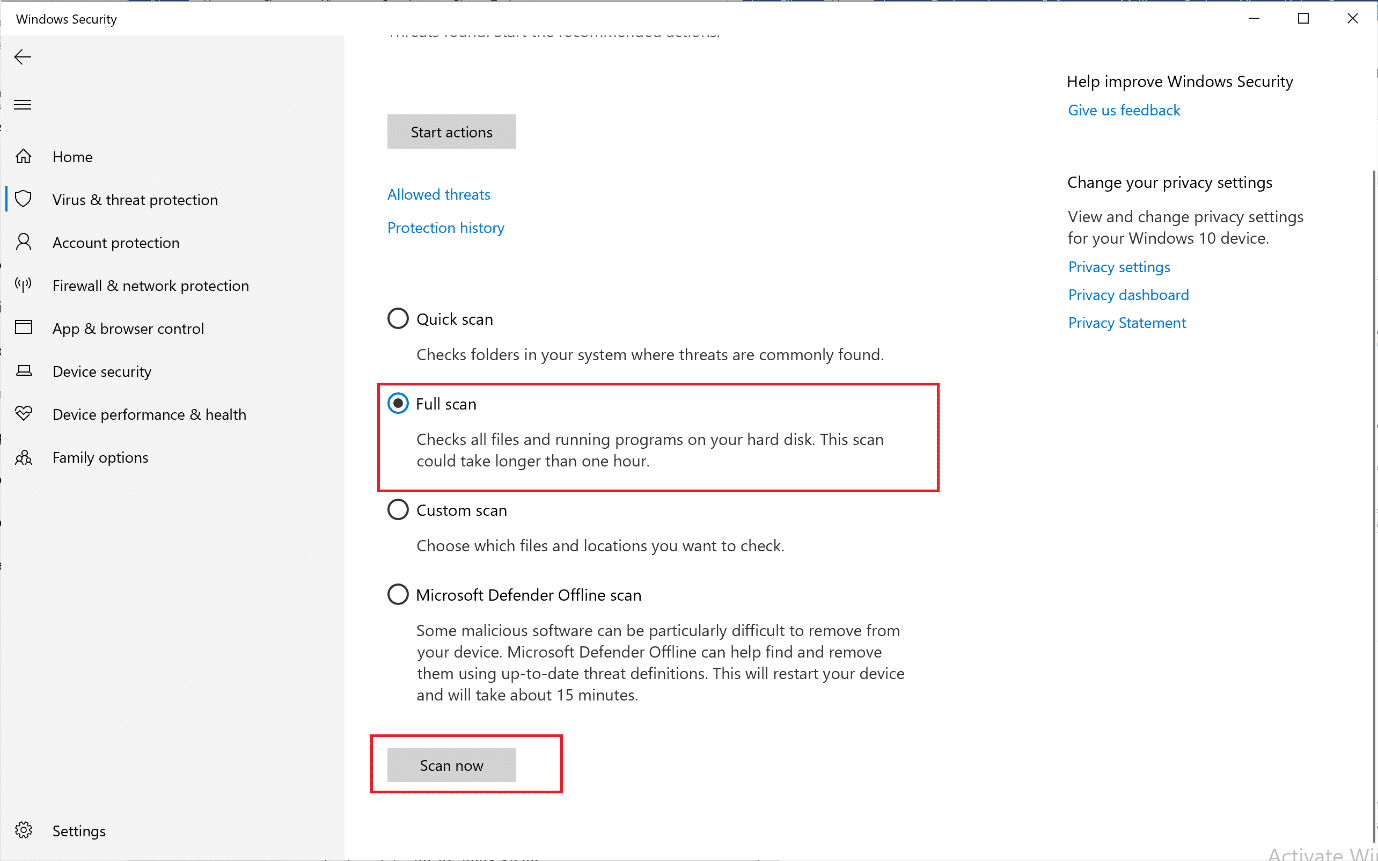
3. Start i fejlsikret tilstand: Hvis der er et problem med blå skærm, mens du bruger ETD-applikationen, kan du prøve at deaktivere den, efter du har startet din bærbare computer i fejlsikret tilstand. Metoden til at deaktivere ETD-applikationen er forklaret i nedenstående trin.
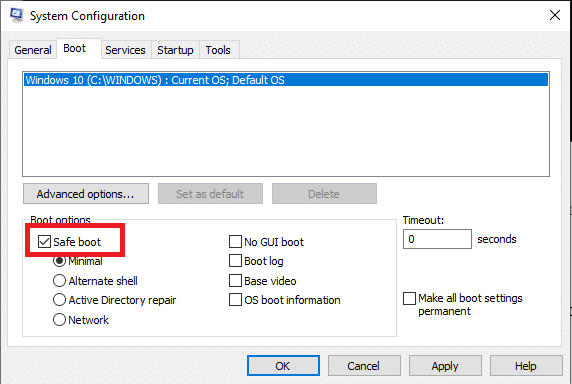
Metode 1: Deaktiver ETD Control Center
Hvis du ønsker at deaktivere tjenesten i et stykke tid, men har den på din bærbare computer, så du kan få den aktiveret på et senere tidspunkt, skal du følge nedenstående trin.
1. Tryk på Ctrl + Shift + Esc-tasterne sammen for at åbne Task Manager.
2. Naviger til fanen Startup i vinduet Task Manager, og vælg ETD Control Center-appen.
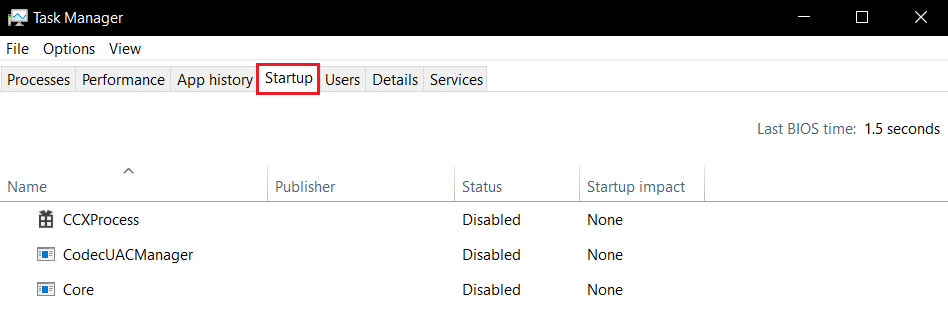
3. Klik på knappen Deaktiver nederst på skærmen for at deaktivere appen på din bærbare computer.
Metode 2: Opdater ETD Touchpad-driver
Du kan prøve at opdatere Touchpad-driverne, så du kan bruge ETD Touchpad-driveren på din bærbare computer.
1. Tryk på Windows-tasten, skriv enhedshåndtering, og klik på Åbn.
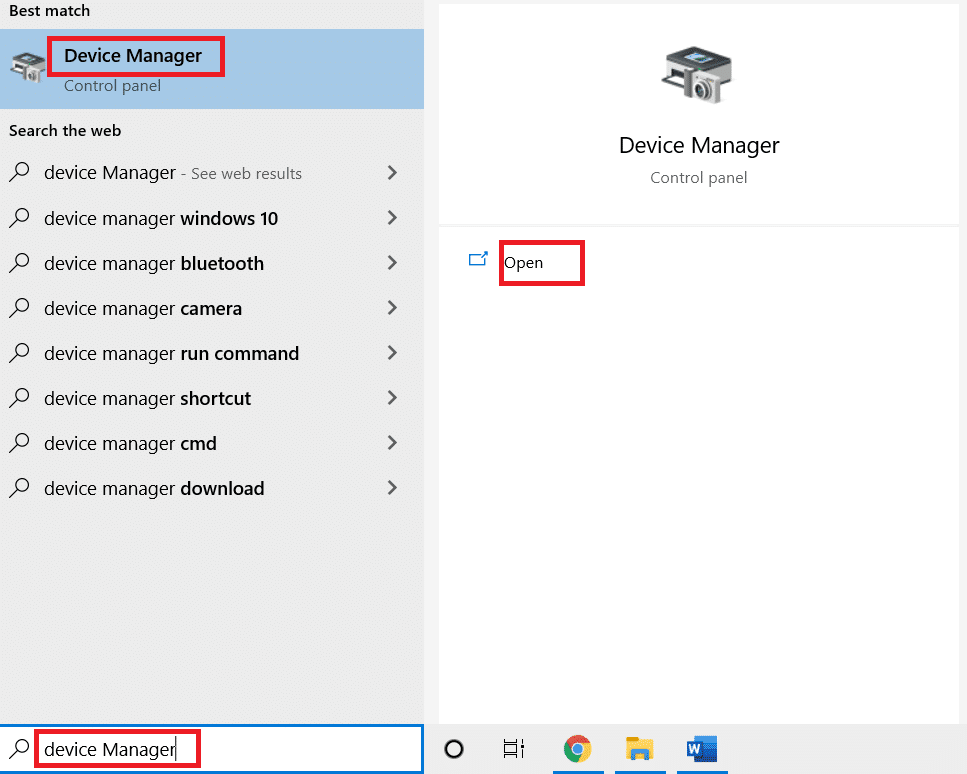
2. Udvid indstillingen Mus og andre pegeredskaber på listen, og vælg ELAN Touchpad-enhedsdriveren.
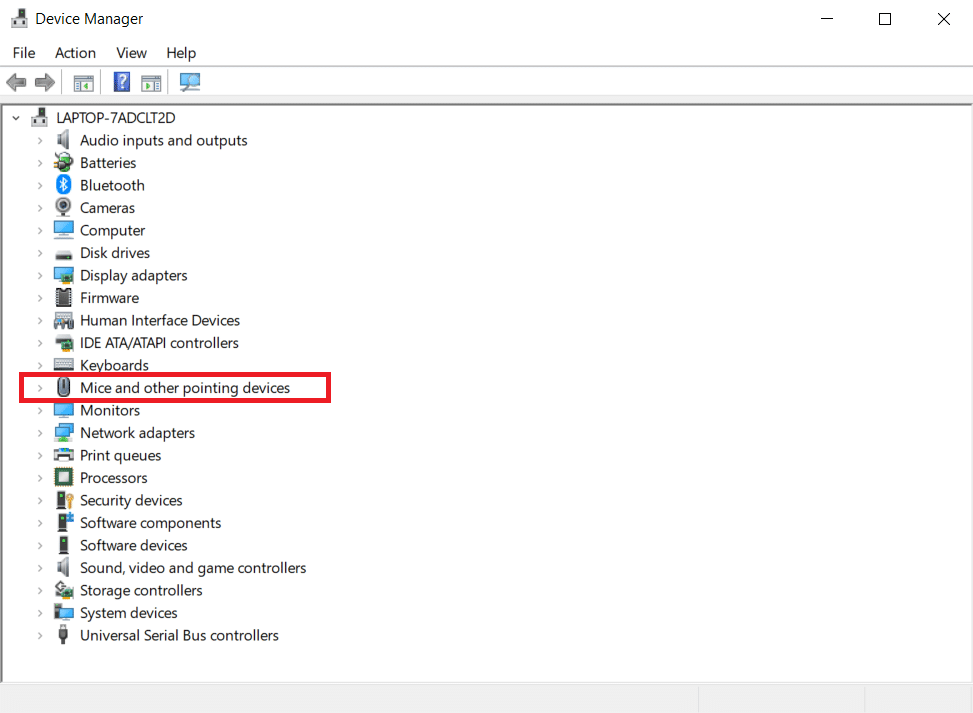
3. Højreklik på driveren, og vælg indstillingen Opdater driver i kontekstmenuen.
Bemærk: Alternativt, hvis problemet i driveren stadig ikke er løst, kan du prøve at slette driveren ved at vælge indstillingen Slet driver i menuen.
4. Klik på indstillingen Søg automatisk efter drivere.
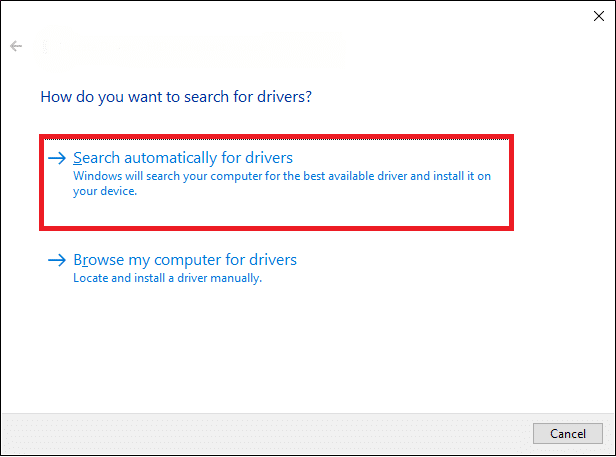
Windows vil automatisk downloade og installere opdateringerne, hvis de er tilgængelige.
Metode 3: Afinstaller ETD Control Center-appen
Hvis du ikke er i stand til at bruge den almindelige funktionalitet på din bærbare computer og ønsker at slette applikationen på din bærbare computer, skal du følge trinene nedenfor. Du skal bemærke, at du muligvis ikke kan bruge Touchpad-funktionen længere.
1. Tryk på Windows-tasten, skriv Kontrolpanel og klik på Åbn.

2. Vælg Vis efter > Kategori, og klik derefter på indstillingen Afinstaller et program under sektionen Programmer.

3. Højreklik på ETD Control Center-appen på listen, og vælg indstillingen Afinstaller for at afinstallere appen.
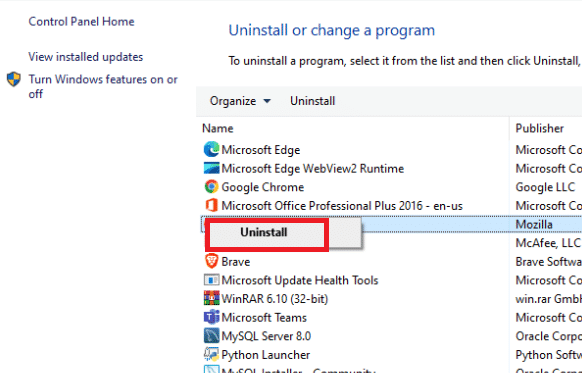
Metode 4: Tilføj ETD Control Center som undtagelse
Hvis dit antivirusprogram behandler ETD Control Center som en virus og ikke tillader dig at bruge tjenesten, kan du prøve at gøre det til en undtagelse i antivirusprogrammet.
1. Tryk på Windows + I-tasterne samtidigt for at åbne appen Indstillinger.
2. Klik på indstillingen Update & Security.
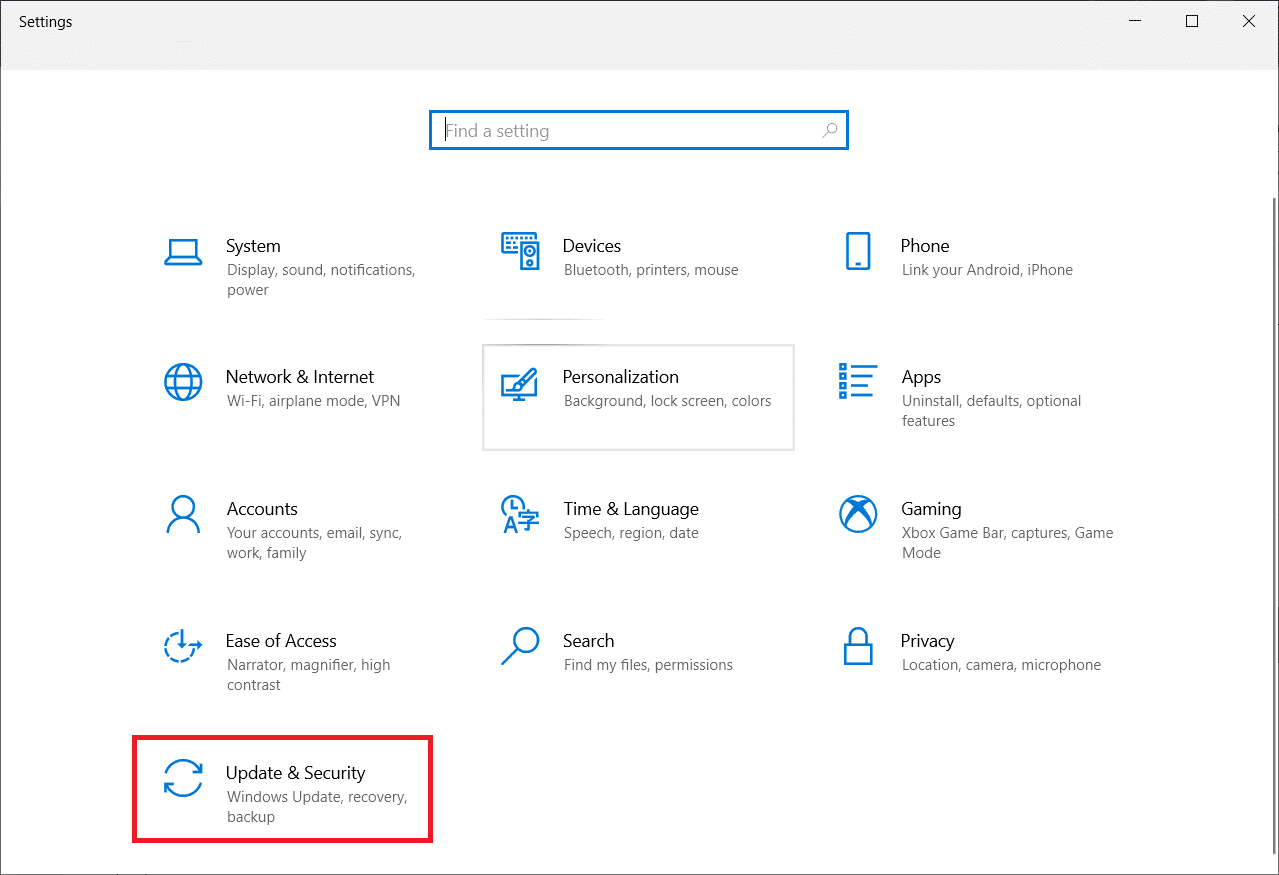
3. Vælg fanen Windows Sikkerhed i venstre rude i vinduet, og klik på indstillingen Virus- og trusselbeskyttelse på listen.
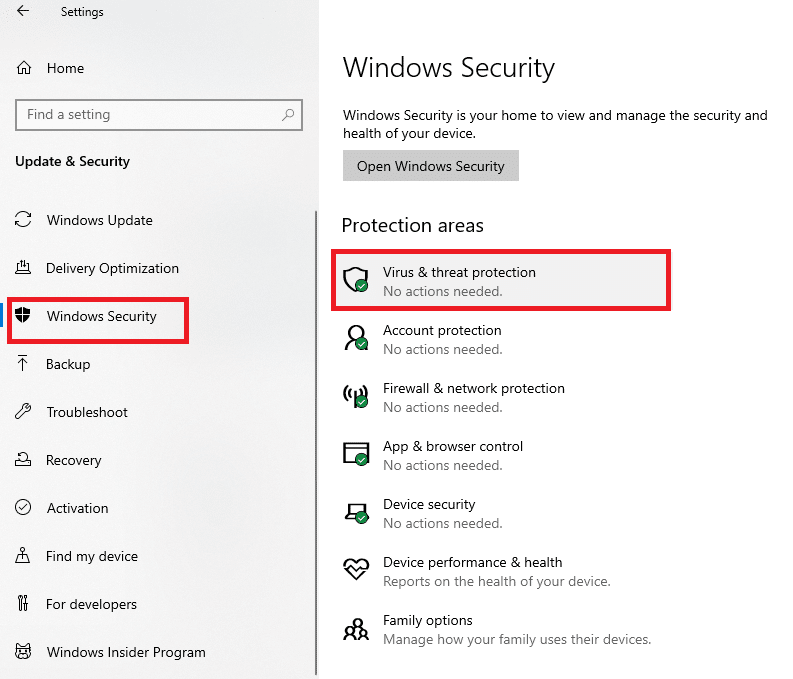
4. I det næste vindue skal du vælge indstillingen Administrer indstillinger og derefter vælge indstillingen Tilføj eller fjern undtagelser i vinduet Ekskluderinger.
5. Vælg indstillingen Tilføj en udelukkelse, og vælg alle filerne i ETD Control Center for at tillade det som en undtagelse i antivirusprogrammet.
Metode 5: Gendan Asus Smart Gesture
Denne metode bruges udelukkende i ASUS Laptops; hvor du kan rette ASUS Smart Move. Hvis der er et højt CPU-forbrug på din bærbare computer, kan det skyldes den anden ekstra funktionalitet. Du kan fjerne ASUS Smart Gesture ved hjælp af denne metode.
1. Tryk på Windows-tasten, skriv Kontrolpanel og klik på Åbn.

2. Vælg Vis efter > Kategori, og klik derefter på indstillingen Afinstaller et program under sektionen Programmer.

3. Vælg appen ASUS Smart Gesture, og klik på knappen Skift på den øverste bjælke.
Bemærk: Alternativt kan du afinstallere programmet ved at klikke på knappen Afinstaller på linjen.
4. Klik til sidst på Gendan muligheden.
***
Artiklen giver dig en detaljeret forklaring af ETD Control Center eller ETD Control Center Windows 10. Hvis du har identificeret problemer på grund af denne applikation, såsom ETD Control Center højt CPU-forbrug, kan du bruge denne artikel til metoden til ETD Control Center deaktivering. Fortæl os venligst dine tanker og spørgsmål ved at skrive dem i kommentarfeltet.